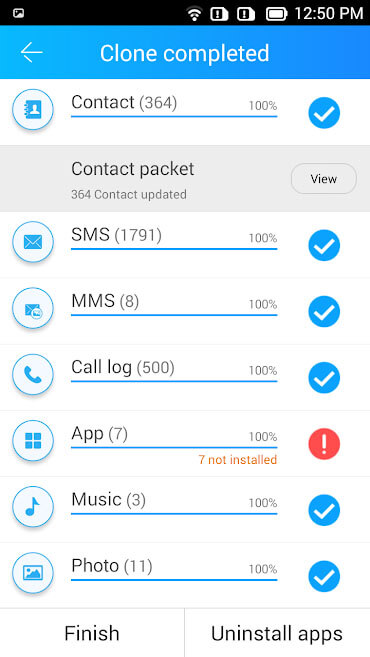從小米轉移到三星S10的終極指南
在充分利用您的小米設備后,您決定放棄它。現在你要從小米切換到三星S10。好!這個決定真的很可觀。
雖然您很高興能夠獲得最新的三星S10,但您一定想知道如何將數據從小米傳輸到三星S10,對吧?好!現在不再擔心了,因為我們考慮了你所有的顧慮。
我們為您提供了一個完整的教程指南,介紹從小米移至三星S10時如何處理數據傳輸。所以,做好準備并開始閱讀這篇文章。我們可以確保您對該主題有很好的了解。
第1部分:點擊幾下(最簡單)從小米轉移到三星S10
當您從小米切換到三星S10時,dr.fone - Switch肯定會幫助您實現無故障和快速轉移。它的設計方式是提供簡單的一鍵式傳輸過程。人們可以相信這個工具的兼容性和成功率。它受到數百萬用戶的喜愛,是傳輸數據的領先軟件。

dr.fone - Switch
點擊過程從小米切換到三星S10
- 它可以在設備之間移動各種數據類型,如聯系人,消息,照片等。
- 與iOS 12和Android 9以及所有Android和iOS設備完全兼容
- 可以從Android轉移到iOS,反之亦然,在相同的操作系統之間
- 使用完全安全可靠
- 不保證覆蓋文件和數據丟失
如何通過幾次點擊將數據從小米傳輸到三星S10
第1步:在PC上啟動dr.fone
要啟動小米到三星S10轉移,請單擊上面的“開始下載”下載dr.fone。完成下載后,將其安裝到您的計算機上。之后打開它,然后單擊“切換”選項卡。

第2步:連接兩個設備
獲取您的小米型號和三星S10,并使用相應的USB線將它們與計算機連接。您可以在屏幕上看到源設備和目標設備。如果有錯誤,只需單擊“翻轉”按鈕即可反轉源和目標電話。

第3步:挑選數據類型
列出的數據類型將在計算機屏幕上顯著。只需檢查您要轉移的項目。隨后點擊“開始轉移”。您現在將在屏幕上觀察傳輸狀態。

第4步:傳輸數據
請在進程運行時連接設備。在幾分鐘內,您的數據將被傳輸到三星S10,您將收到通知。

第2部分:使用MIUI FTP(復雜)從小米轉移到三星S10
這是從小米轉到三星S10的第二種方法。這是一種免費的方式,并使用MIUI為目的。您必須在MIUI中查找FTP才能將數據移動到您的計算機。之后,您需要將數據從PC復制到Samsung S10。
- 首先,您需要啟動小米設備的WLAN。搜索Wi-Fi并進行連接。此外,請確保您的計算機和小米手機連接到相同的Wi-Fi連接。
- 現在,前往'工具'并選擇'資源管理器'。
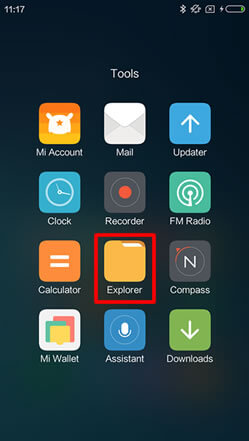
- 點擊“類別”,然后點擊“FTP”
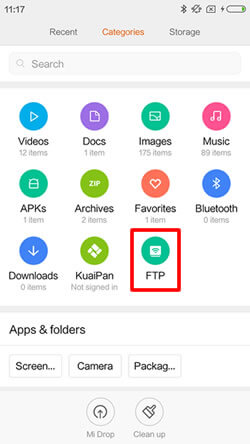
- 接下來,點擊“開始FTP”,你會發現一個FTP站點。請記住該站點的IP和端口號。
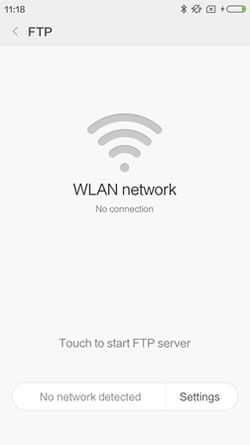
- 隨后,您應該在PC上建立網絡位置。為此,雙擊“此PC /我的電腦”并將其打開。現在,在空白處單擊鼠標右鍵,然后單擊“添加網絡位置”。
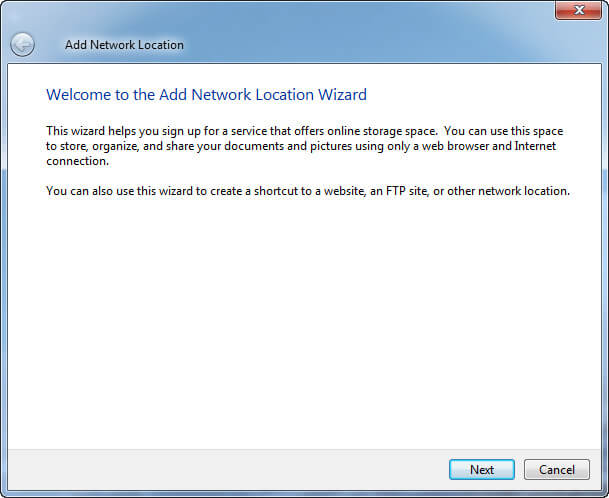
- 點擊“下一步”,然后選擇“選擇自定義網絡位置”。
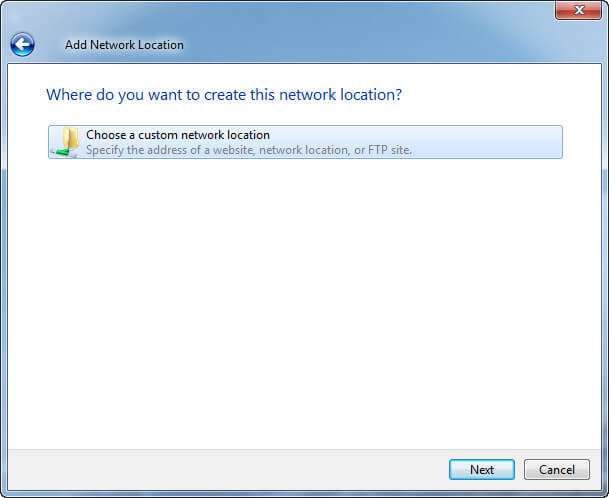
- 再次單擊“下一步”并填寫“Internet或網絡地址”字段。
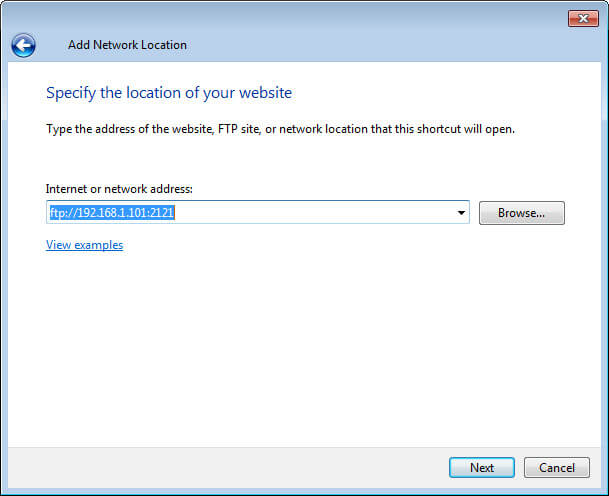
- 再次轉到“下一步”,現在進入“鍵入此網絡位置的名稱”框。
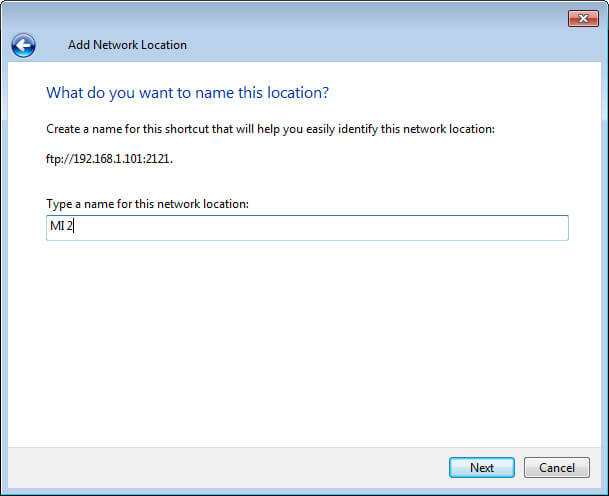
- 單擊“下一步”,然后單擊“完成”。
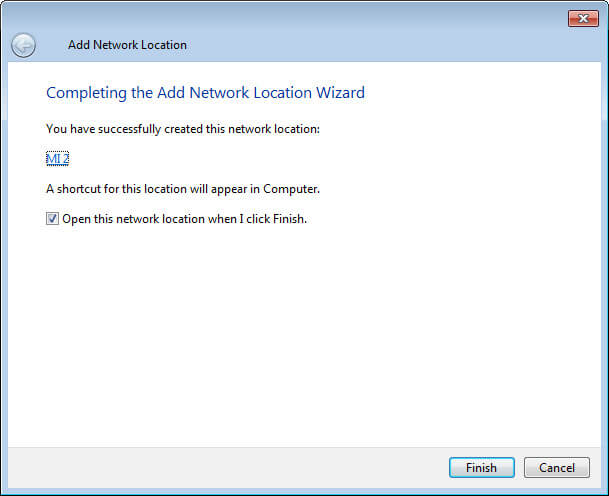
- 這將在您的PC上創建一個網絡位置。
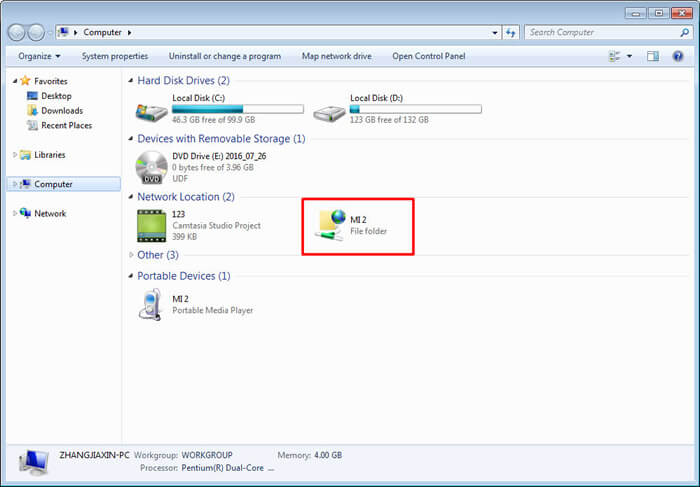
- 最后,您可以將數據從小米傳輸到Samsung S10。
第3部分:使用三星智能開關從小米轉移到三星S10(平庸)
這是另一種將數據從小米同步到三星S10的方法。無論何時切換到三星設備,您都可以獲得三星智能開關的幫助。
這是一個官方的三星傳輸工具,使用戶可以將數據從任何設備移動到三星設備。但是,使用此應用程序無法從Samsung設備導出。此應用程序支持有限的文件類型,更糟糕的是,許多人抱怨三星智能開關的數據傳輸持續時間很長,并且一些新型的小米不兼容。
以下是如何使用Smart Switch從小米Mix / Redmi / Note型號進行傳輸。
- 首先,在您的小米和三星S10中訪問Google Play并在兩臺設備上下載智能交換機。
- 現在將其安裝在設備上。立即啟動應用程序并點按“USB”選項。
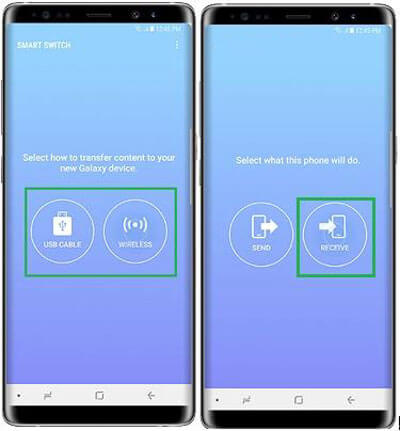
- 隨身攜帶USB連接器并借助它,插上小米和三星設備。
- 從小米Mi 5/4中選擇要傳輸的內容。
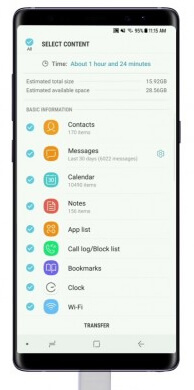
- 最后,點擊“轉移”,您的所有數據都將傳輸到Samsung S10。
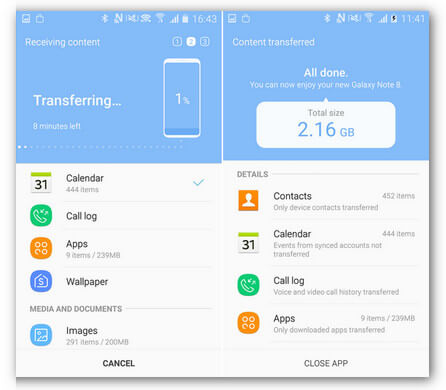
第4部分:使用CloneIt從小米轉移到三星S10(無線但不穩定)
我們將向您介紹從小米到三星S10同步數據的最后一種方式是CLONEit。借助此應用程序,您可以通過無線方式將數據從小米移至三星S10。因此,如果您正在尋找無線方法并且不希望將PC用于傳輸過程,則此方法對您有用。該過程不會轉移您保存的游戲和應用設置。
從小米轉移到三星S10的過程中包括的步驟如下:
- 獲取您的小米手機并下載CLONEit。使用Samsung S10重復此操作。
- 在兩部手機上安裝應用程序,在小米設備中退出您的Google帳戶。然后在兩部手機上啟動應用程序。
- 在小米上,點擊“發件人”,而在三星S10上,點擊“接收器”。
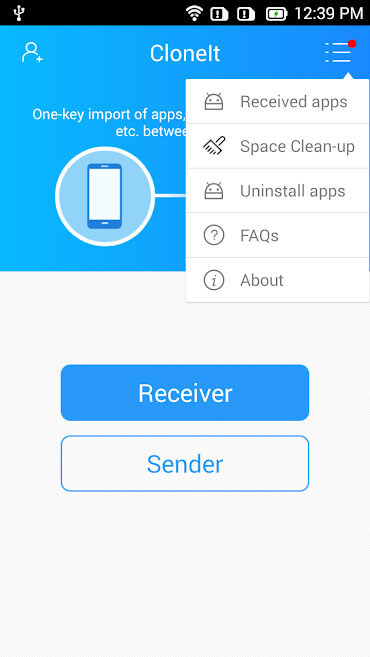
- 三星S10將檢測源小米設備,并會提示您點擊圖標。另一方面,點擊小米上的“確定”。
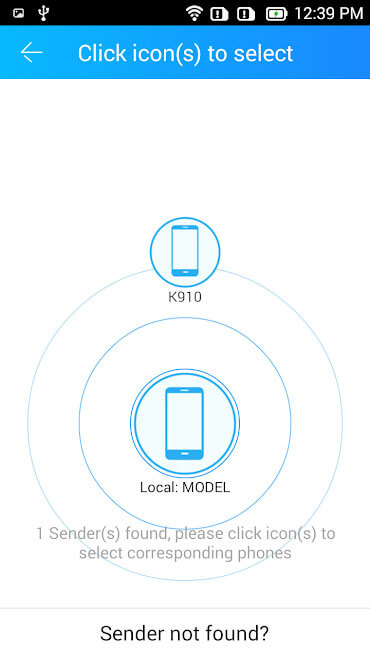
- 是時候選擇要移動的項目了。為此,只需點擊“單擊此處選擇詳細信息”選項,然后選擇數據。
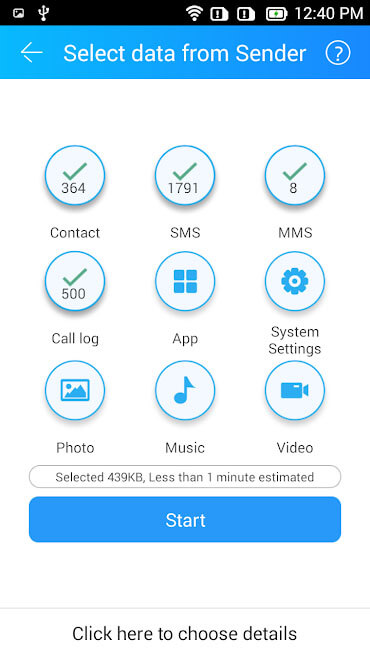
- 完成選擇后,單擊“開始”,屏幕上將顯示傳輸進度。
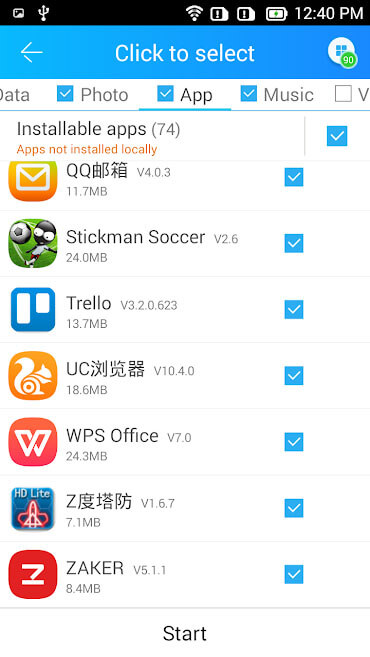
- 當您看到傳輸完成后,單擊“完成”。